新しいiPhoneに買い換えるときに「古いiPhoneを売ってお金に変えたい」と考える方も多いのではないでしょうか。
しかしiPhoneを売るときには事前にやっておくべきことがいくつかあります。大切なデータが残っていると悪用される恐れがあるので注意しなければいけません。
できることなら安全に売って新しいiPhoneに買い換えたいですよね。そこで今回は、iPhoneを売る前にやるべきことを詳しく紹介します。
記事後半にはiPhoneを高く売るコツまで紹介しているので、ぜひ最後までご覧ください。
iPhoneを売る前にやるべき8つのこと
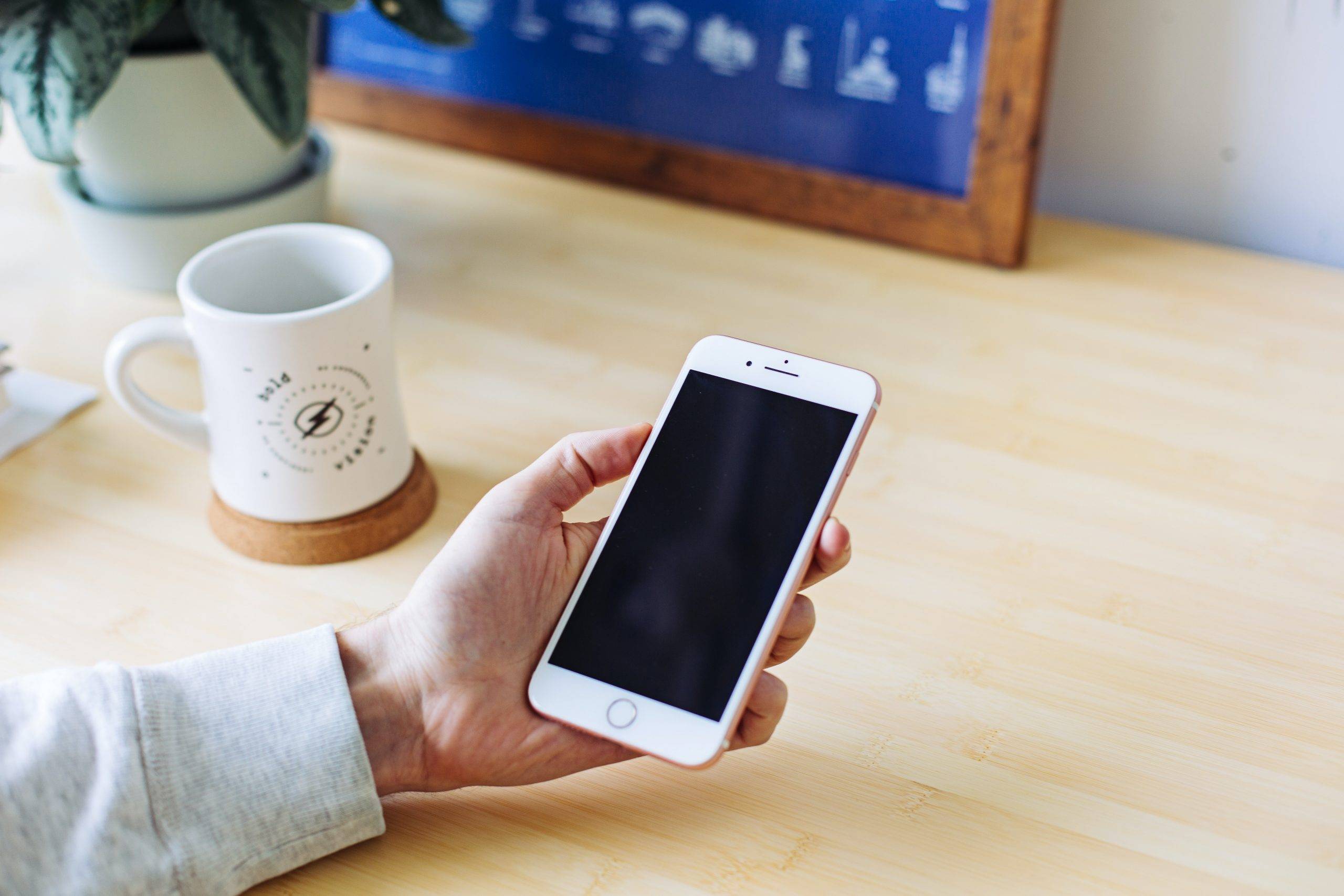
iPhoneを売る前にやるべきことは、以下の8つです。
- バックアップを取る
- 「iPhoneを探す」機能をオフ
- iMessageをオフ
- iCloudのログアウト
- ネットワーク利用制限のチェック
- 本体の初期化
- SIMカードを抜き取る
- 水没マークのチェック
それでは順番に解説します。
1.バックアップを取る
まずはiPhoneの大切なデータをバックアップしておきましょう。バックアップとは、データを複製して問題が発生したときに復旧するための方法です。
バックアップのデータがなければiPhoneは初期化されてしまうので、新しいiPhoneを使うときに以前のデータを戻すことができなくなってしまいます。
iPhoneのバックアップを取るときは、iCloudもしくはiTunesから行えます。順番に説明するので、自身の環境に合ったやり方を試してみてください。
iCloudのバックアップ方法
iCloudとは、MacやiPhone、iPadなどのデータをクラウド上に保管できるストレージです。iPhoneなら無料で5GBまでデータを保存しておけます。
iCloudでバックアップするときは、以下のステップで行ってください。
ステップ1.設定アプリを開く
ステップ2.自身のアカウントをタップ
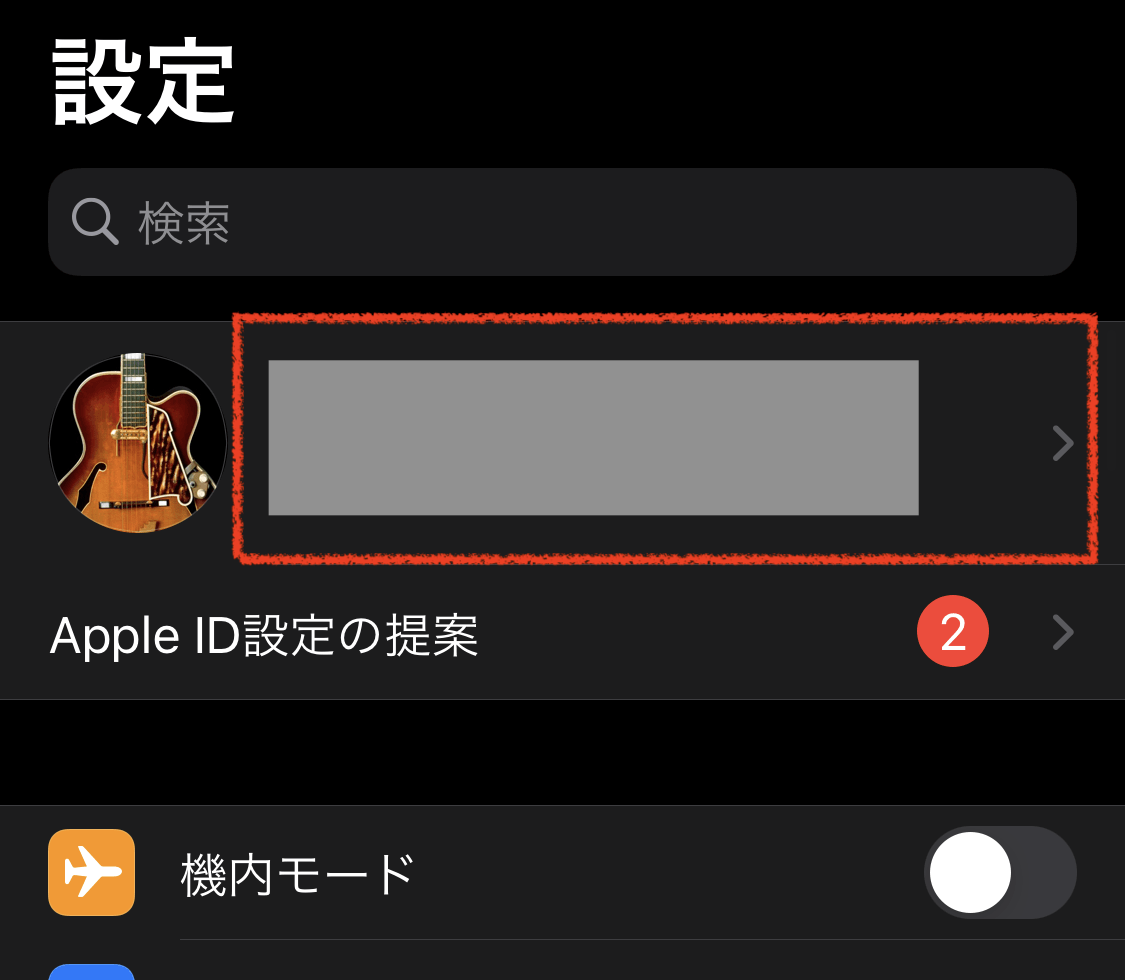
ステップ3.項目から「iCloud」をタップ
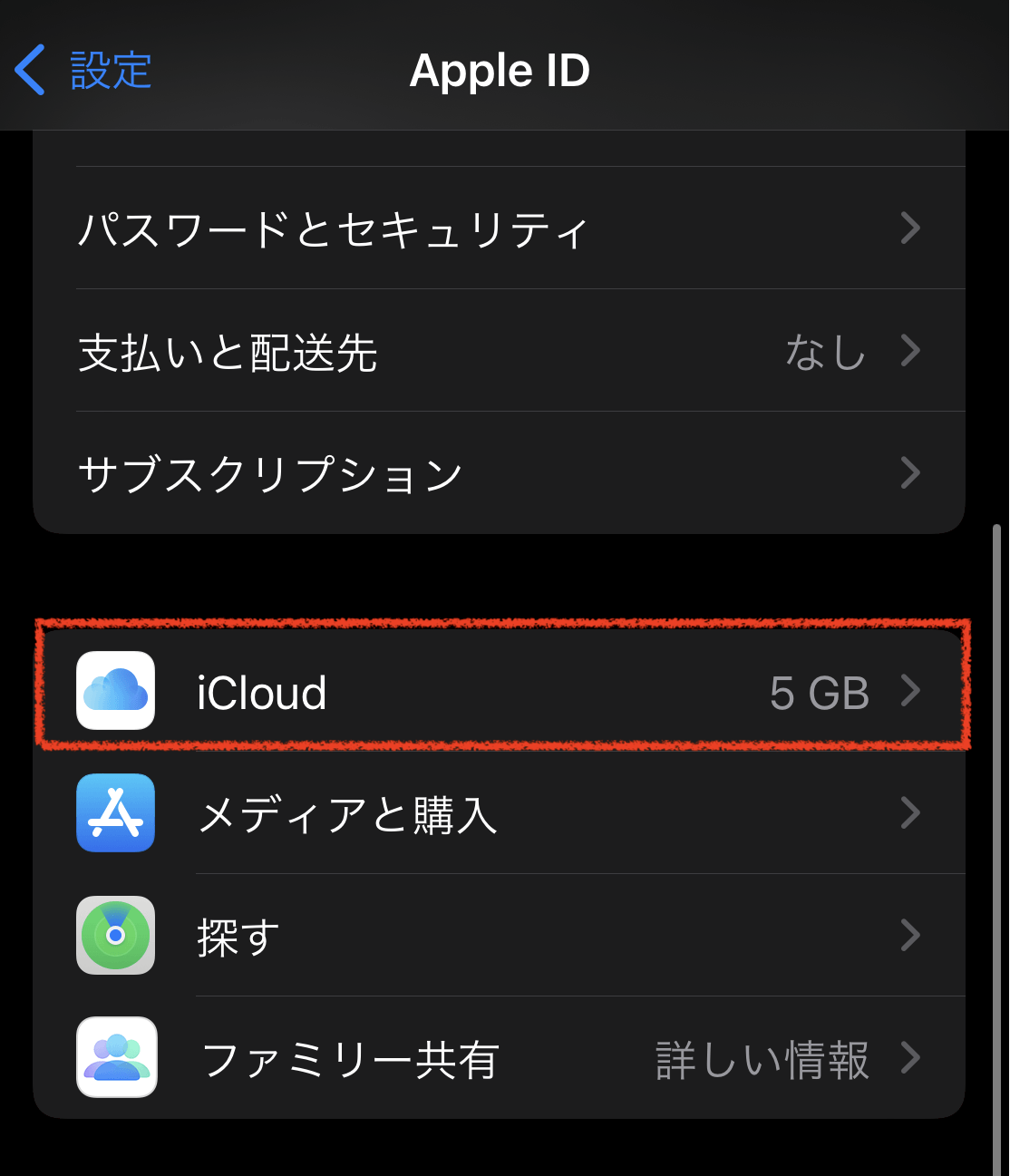
ステップ4.バックアップしたい項目にチェックを入れる
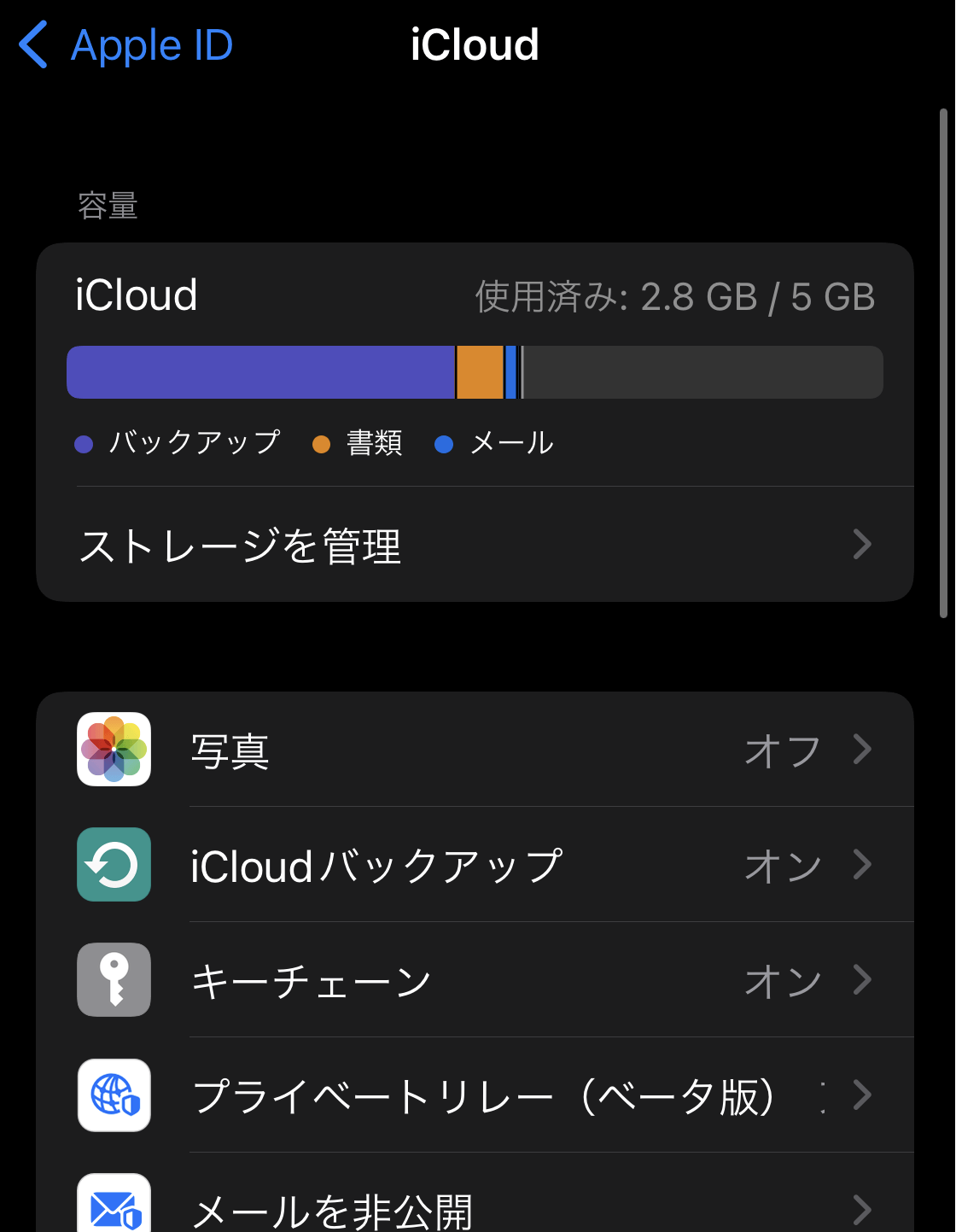
以上です。
バックアップで保存したいファイルをチェックするだけで自動バックアップできるので、手間がかからず簡単です。しかし無料では5GBまでしか保存できないので、容量の多い動画をバックアップすることは難しいです。
iCloudの容量を増やす場合は、以下の月額料金で増やせます。PCや外付けのドライブがない方にはおすすめです。
- 50GB:130円(税込)
- 200GB:400円(税込)
- 2TB:1,300円(税込)
iTunesのバックアップ方法
iTunesは、Appleが提供しているメディアプレーヤーです。音楽をダウンロードすることに使われることが多いです、バックアップとしても利用できます。
前述のiCloudではiPhoneの一部データをバックアップできるのに対し、iTunesでPCにつなげばiPhoneのほぼ全てのデータをバックアップ可能です。
iTunesでバックアップするときは、以下のステップで行ってください。
1.iPhoneとPC(MacもしくはWindows)をUSBケーブルで接続
2.PCでiTunesを開いてiPhoneアイコンをクリック
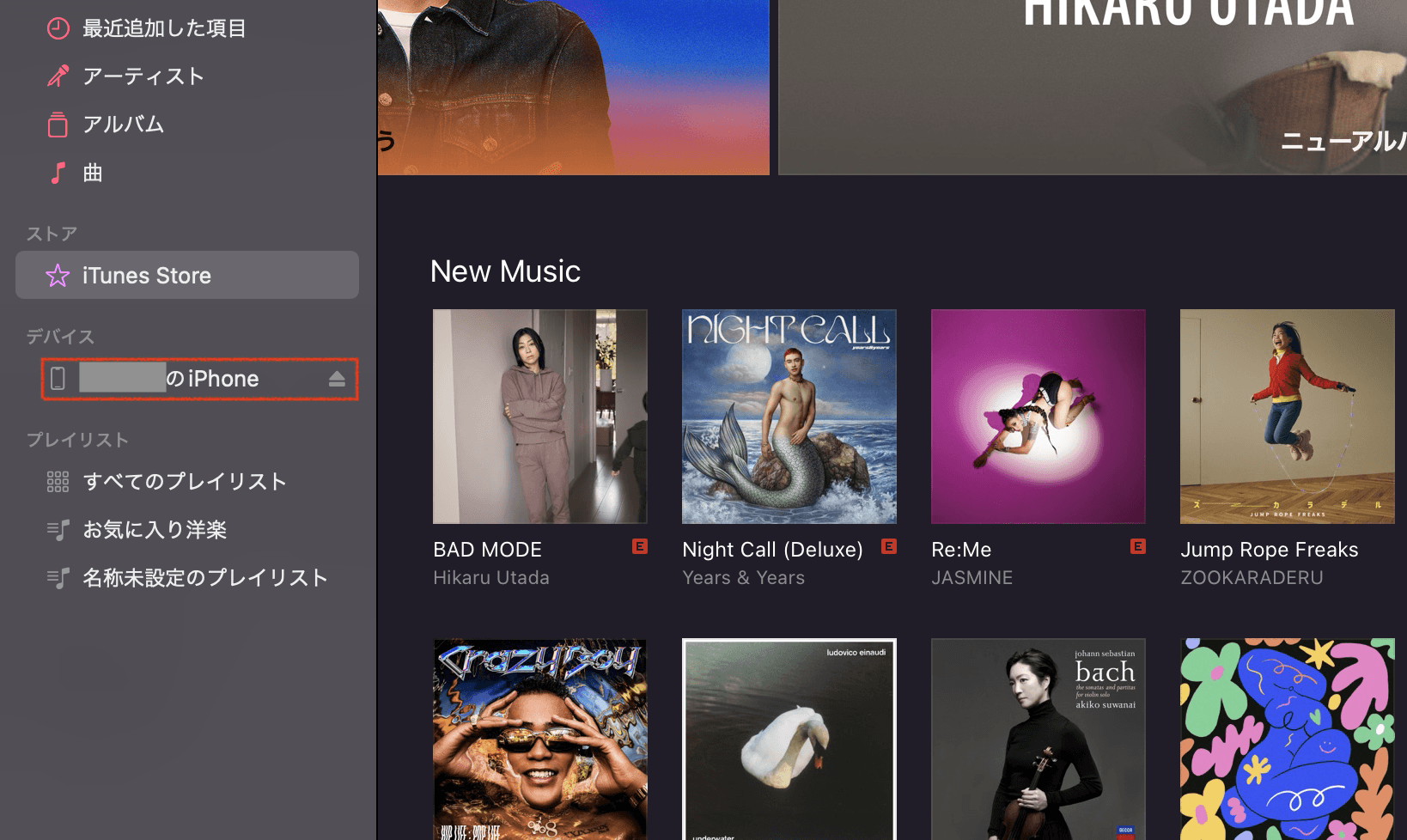
3.「このコンピュータ」、「iPhone内のすべてのデータをバックアップ」にチェックを入れて「今すぐバックアップ」をクリック
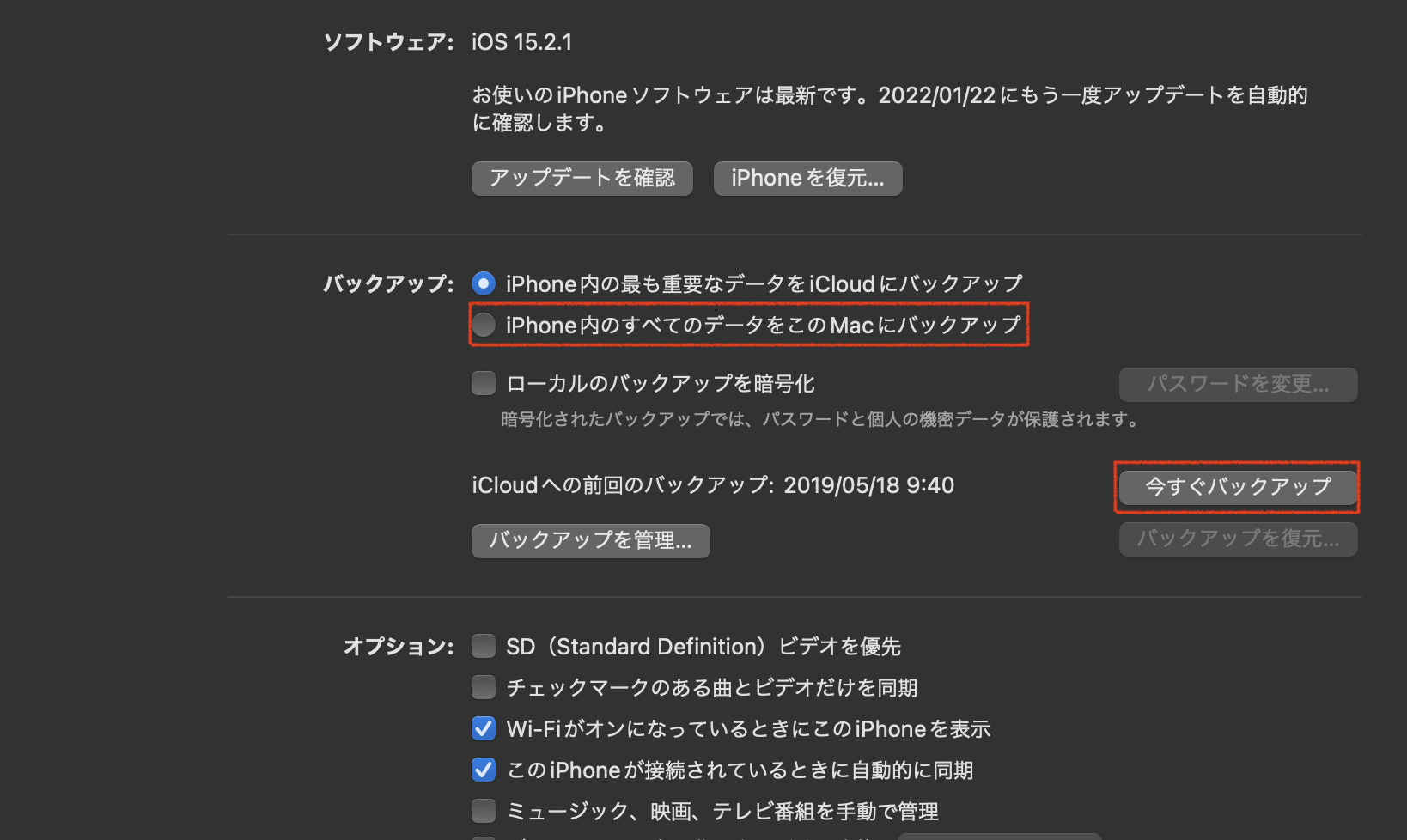
以上です。
バックアップを復元するときにはApple IDに紐づいているパスワードが必要なので、忘れずメモしておきましょう。
バックアップにはPCが必要ですが、ファイルやフォルダを自由に整理できるメリットがあります。
iPhoneのデータを完全に近いかたちで復旧したいときは、PCにバックアップデータを入れておくことをおすすめします。
2.「iPhoneを探す」機能をオフ
「iPhoneを探す」機能とは、iPhoneが紛失・盗難されたときにiPhoneの場所を検知してくれる機能です。個人情報を流出させないためには便利ですが、この機能をオンにしたまま初期化すると買取ができない恐れがあります。
理由としては、「iPhoneを探す」機能には持っていた本人のAppleIDとパスワードが必要なので、新しく購入する人が使えなくなるからです。場合によっては返送されることもあるため、売る前には機能を必ずオフにしておかなければいけません。
「iPhoneを探す」をオフにするときは、以下のステップで行ってください。
ステップ1.設定アプリを開く
ステップ2.ユーザー名をタップ
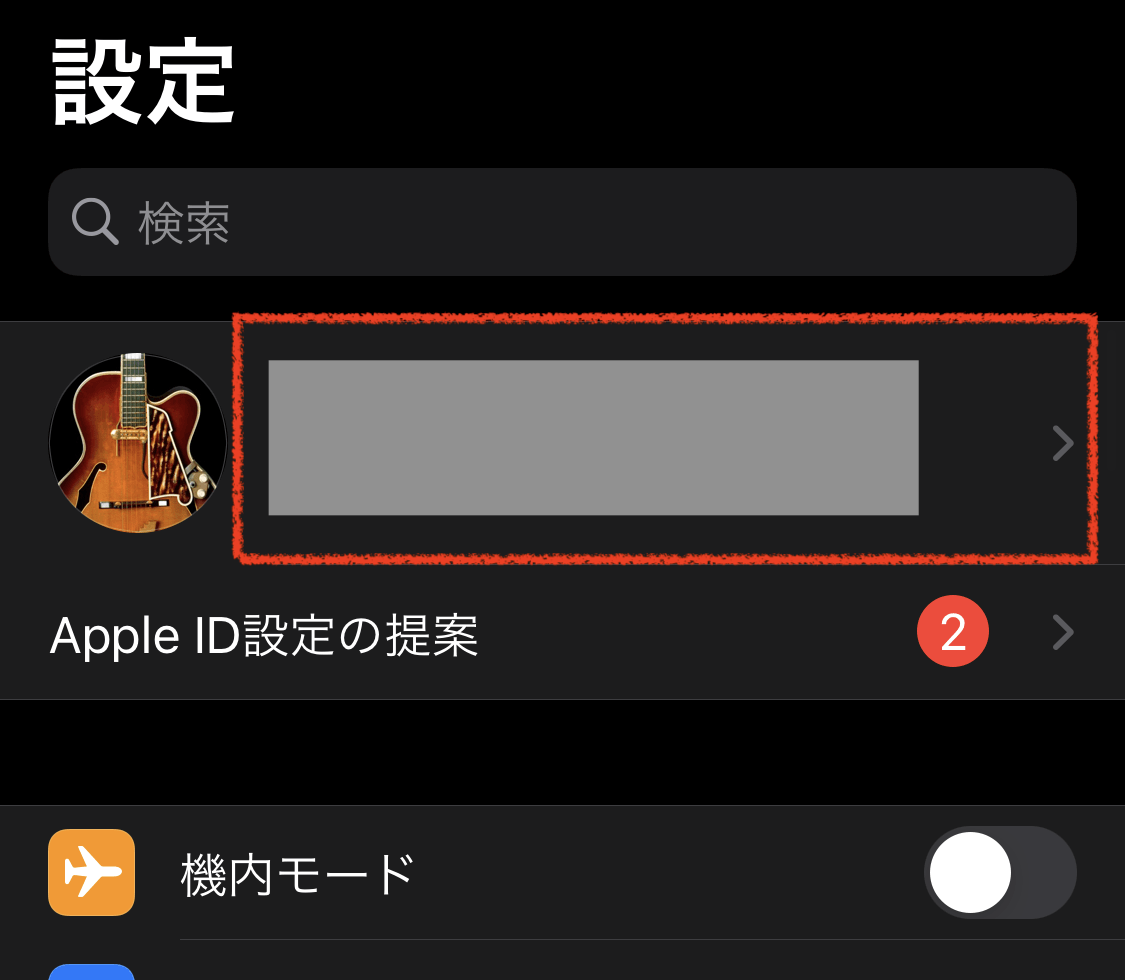
ステップ3.「探す」をタップ
ステップ4.「iPhone を探す」をタップ
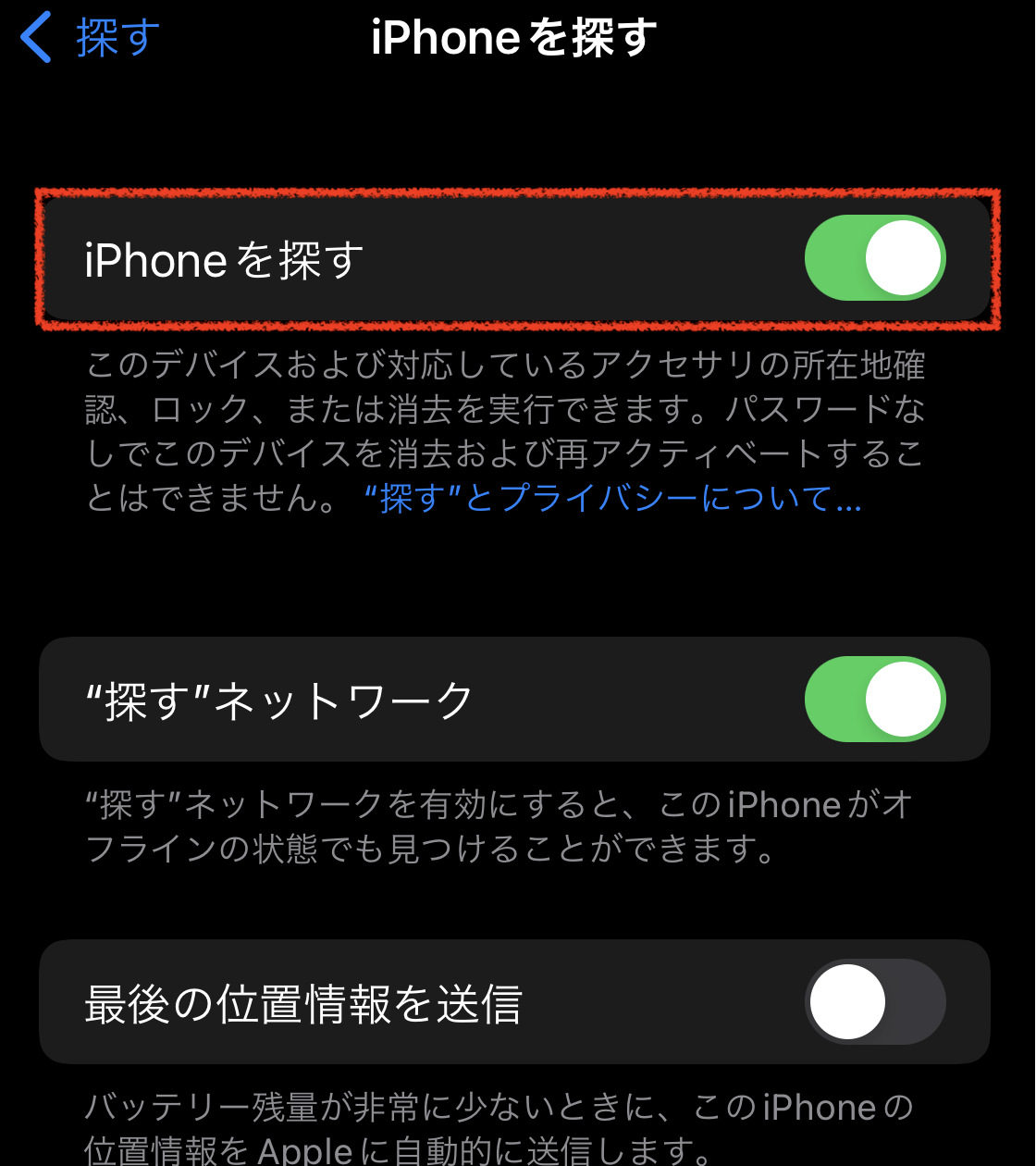
ステップ5.Apple ID のパスワードを入力してオフ
以上です。
「iPhoneを探す」の横が色がつかない状態になっていれば完了です。売る前に忘れがちなので、必ず事前に済ませておきましょう。
3.iMessageをオフ
iMessageとは、iPhoneにデフォルトで搭載されているインスタントメッセージ機能です。こちらはiPhone同士であれば引き継ぎますが、別の機種へ買い換えるときにはオフにする必要があります。
iMessageをオンにしたままにすると、新しい機種でSMSが受信できなくなります。そのためiPhone以外に買い換えるときは必ずオフにしておきましょう。
iMessageをオフにするときは、以下のステップで行ってください。
ステップ1.設定アプリを開く
ステップ2.「メッセージ」をタップ
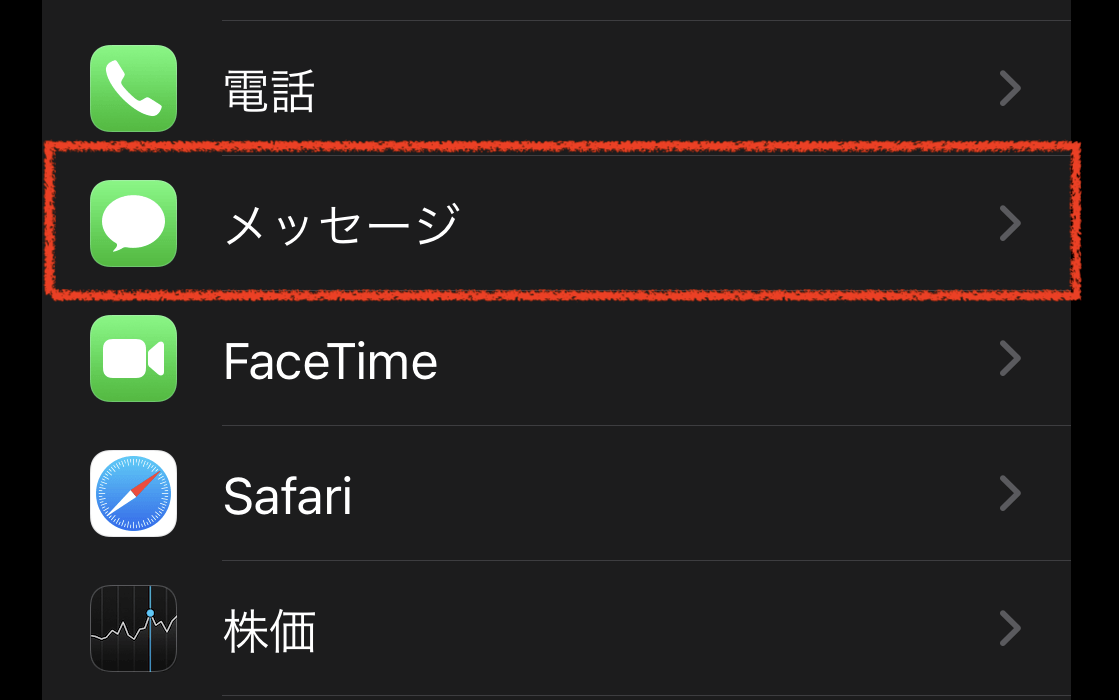
ステップ3.「iMessage」をオフ
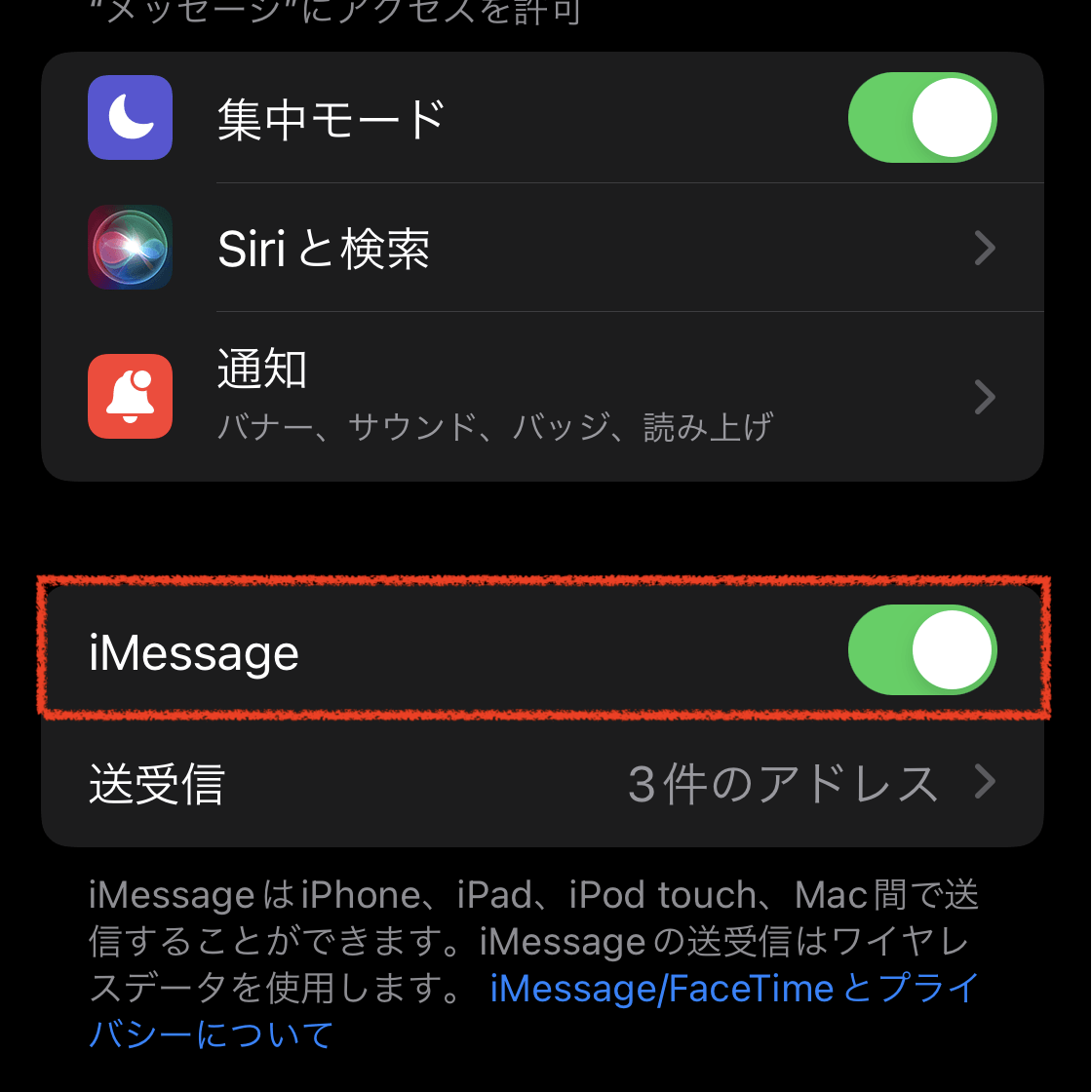
以上です。
前述で紹介した設定と一緒にすれば忘れないので、ぜひ実行しておきましょう。
4.iCloudのログアウト
iCloudをログインしたまま売ると個人情報が流出する恐れがあるので、こちらも忘れずログアウトしましょう。
とくにバックアップとしてiCloudを利用している場合、大切なデータを悪用されるので注意が必要です。
iCloudをログアウトするときは、以下のステップで行ってください。
ステップ1.設定アプリを開く
ステップ2.ユーザー名をタップ
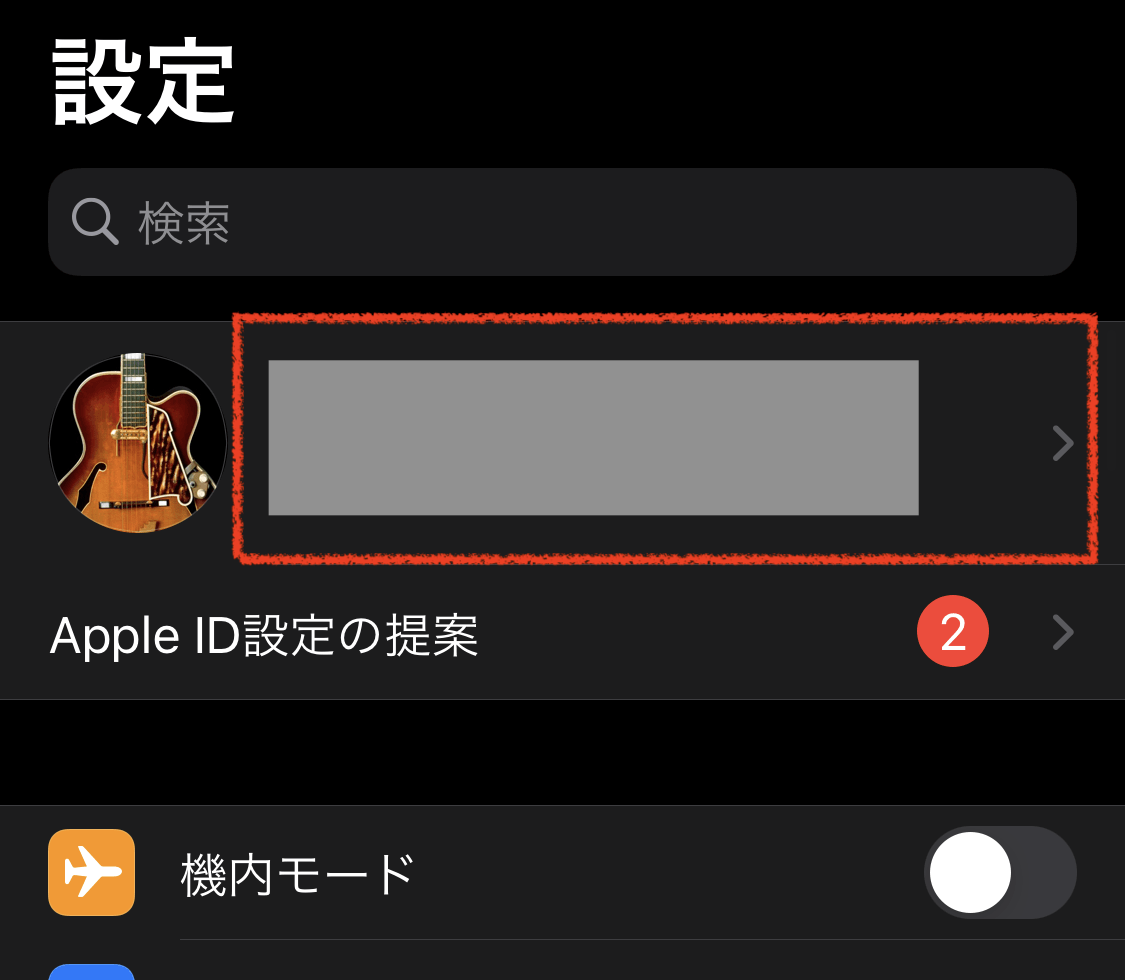
ステップ3.「サインアウト」をタップ
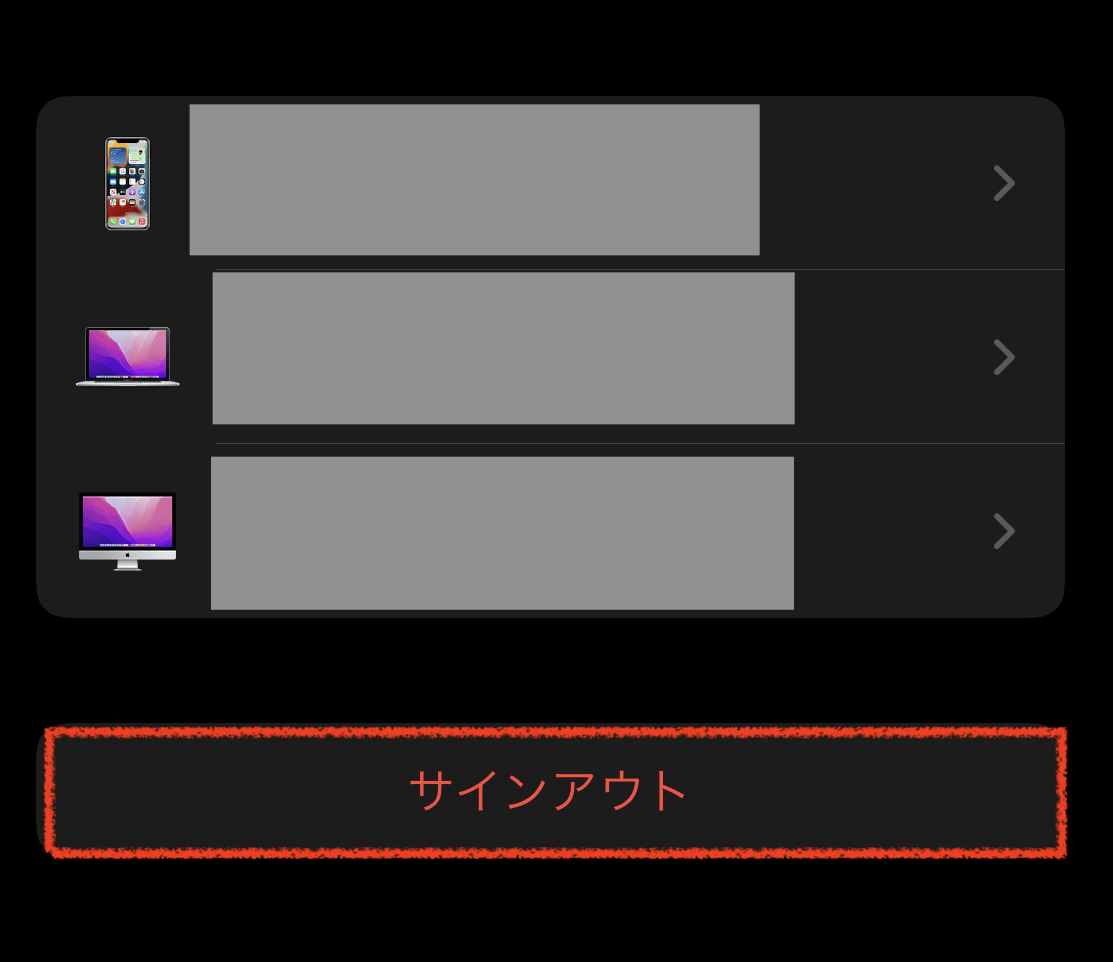
ステップ4.Apple ID のパスワードを入力して「オフにする」をタップ
ステップ5.再度「サインアウト」をタップ
以上です。
ユーザー名にApple IDが表示されていねければログアウトになっているので、最後に確認しておきましょう。
5.ネットワーク利用制限のチェック
ネットワーク利用制限とは、iPhoneの機種代金を完済しているかということを指します。まだ支払いが続いている場合は買取ができないので、こちらも事前にチェックしておくべくポイントです。
機種代金の支払いが完了しているかどうかは契約しているキャリア(au、docomo、ソフトバンクなど)のWebサイトから確認できます。確認には「IMEI」という製造番号は必要なので、本体の背面もしくはSIMトレーから記載番号を確認しましょう。
iPhoneを初期化していない状態であれば、「設定」アプリの「一般」をタップして「情報」から確認できます。
各キャリアのネットワーク利用制限の状況については、以下を参考にしてください。
- ○:完済済
- △、×:支払い途中または滞納状態
上記からわかる通り、「○」であればネットワーク環境は使えます。一方で「△」や「×」なら機種代金が完済していない状況です。
iPhoneを売る前に機種代金を完済しているかはチェックしておきましょう。
6.本体の初期化
これまでの設定を終えれば、いよいよiPhone本体の初期化を行います。
初期化をすると出荷時と同じ状態になるので、大切なデータは必ずバックアップを取っておきましょう。
iPhoneの初期化は、以下のステップで行ってください。
ステップ1.設定アプリを開いて「一般」をタップ
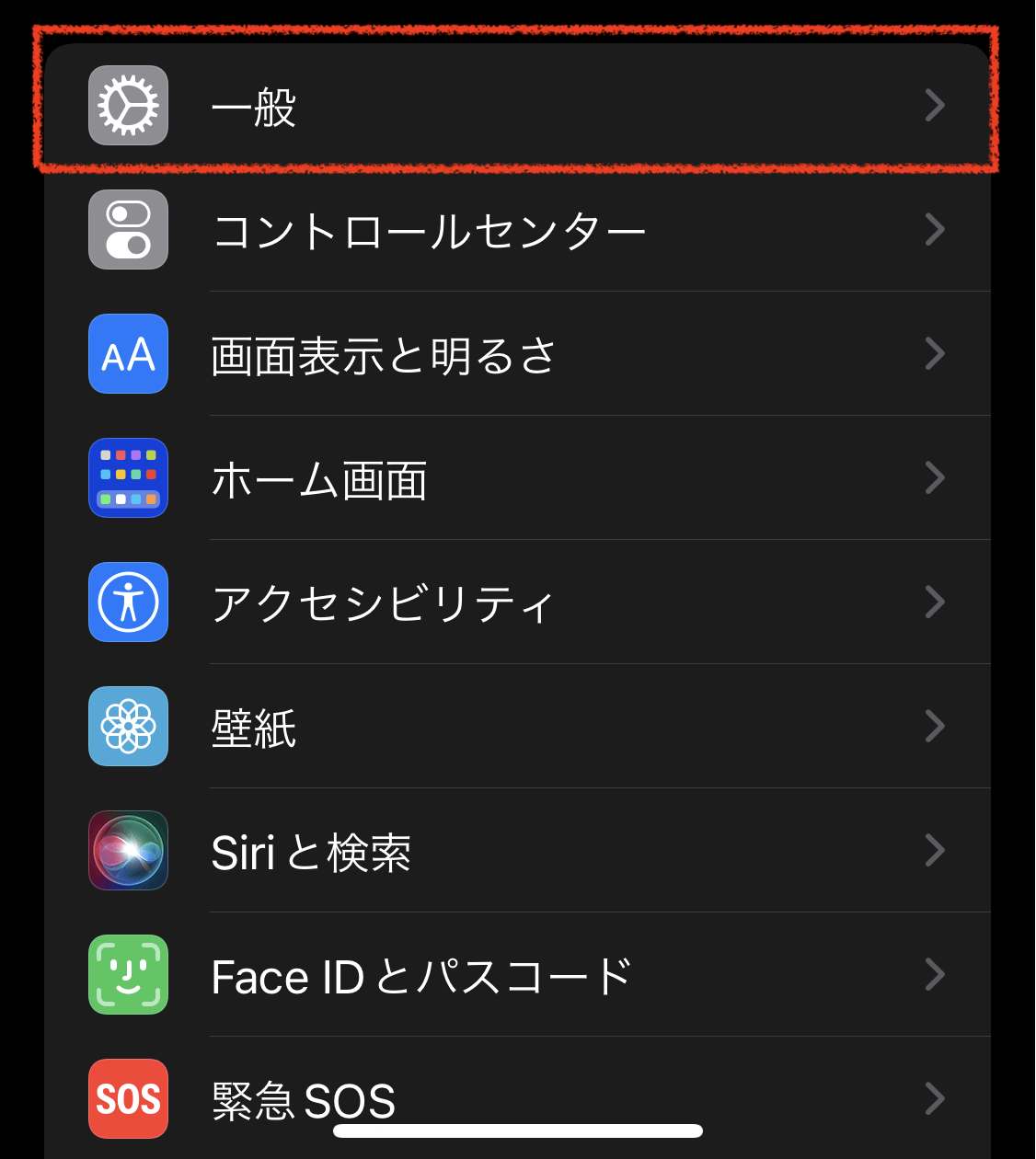
ステップ2.項目から「転送またはiPhoneをリセット」をタップ
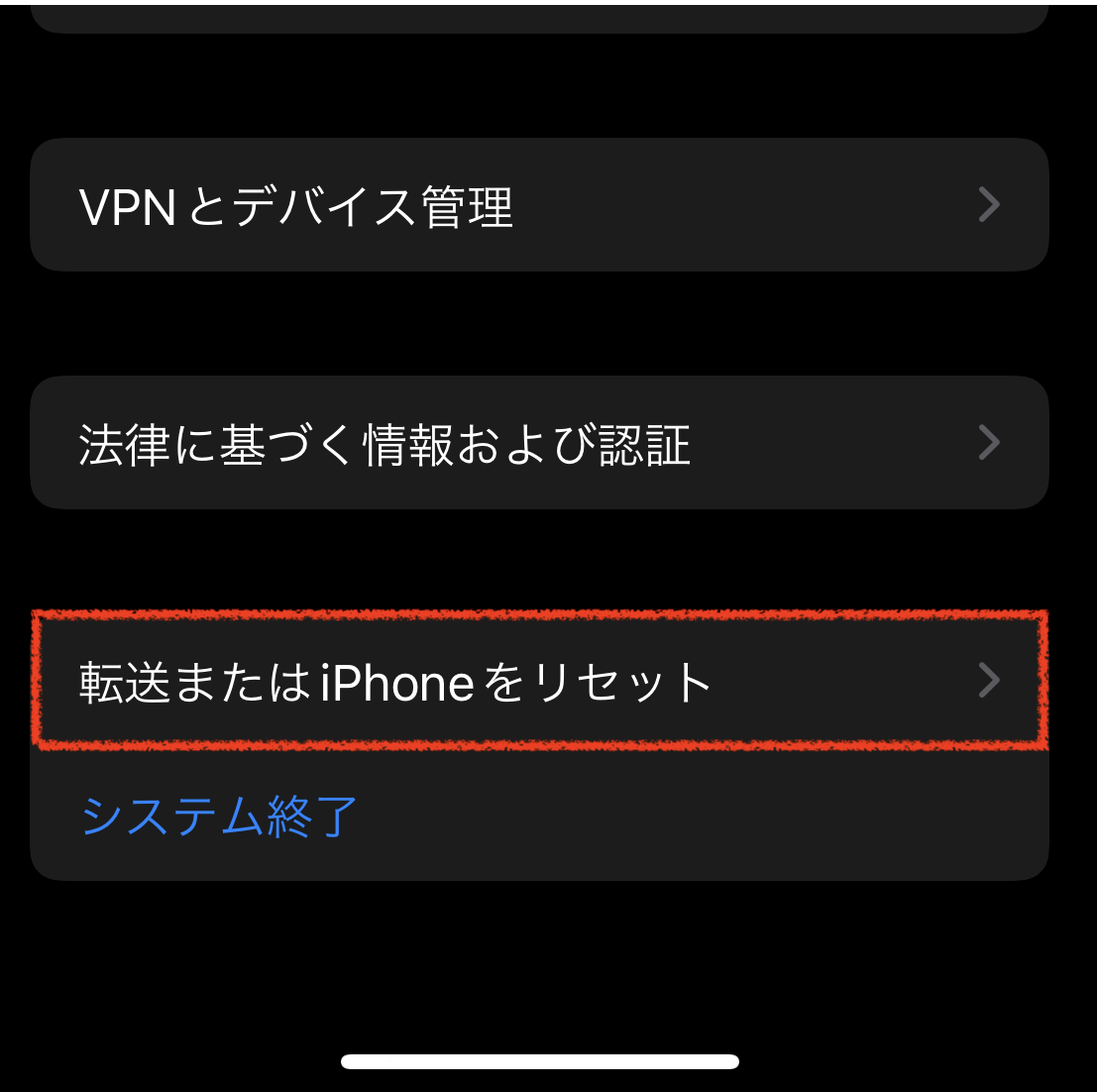
ステップ3.「全てのコンテンツと設定を消去」をタップ
ステップ4.パスコードを入力して「iPhoneを消去」をタップ
ステップ5.再確認ダイアログからiPhoneを消去」をタップ
以上です。
最後にAppleマークが出れば初期化が開始された合図となります。初期化が完了すると「Hello」という文字が表示されるので、こちらで終了です。
7.SIMカードを抜き取る
iPhoneを初期化した後は、本体に入ったSIMカードを抜いておきましょう。SIMカードには電話番号や契約内容といった個人情報が入っているので、抜き忘れは十分注意しなければいけません。
またSIMカードを紛失すると電話利用ができなくなるので、生活面でも支障が出てしまいます。SIMカードを抜き取るときはiPhoneの箱にある専用ピン(専用ピンがないときは安全ピン)を使い、iPhone側面の穴に差し込みます。
カチッという音が鳴るとSIMトレーが出るので、指で慎重にSIMカードを取り出しましょう。ピンを無理に差し込むとiPhoneに傷ができる恐れがあるので、優しく丁寧にすることをおすすめします。
8.水没マークのチェック
水没マークとは、iPhoneは水に濡れたときに表示されるマークです。このマークが表示されているiPhoneは水による故障が発生している可能性が高いので、買取ができない恐れがあります。
以前は画面表示されましたが新しい端末では側面から水没の有無をチェックできます。判断基準として、水没マークが赤いと本体に水が侵入している証拠です。
iPhoneを売りに出すときには、最終チェックをしておきましょう。
iPhoneを高く売るためのコツ

iPhoneを高く売りたい方は、以下のコツを参考にしてください。
- 付属品を集める
- 傷や汚れを取り除く
付属品を集める
iPhoneを売るときは購入時にあった付属品を集めておきましょう。理由としては、新品に近いほど次の購入者も買いやすくなり高値がつきやすいからです。
iPhoneは購入時に以下のアイテムが同封されているので、全てが揃っているかをチェックしておいてください。
- イヤホン
- コンセント
- 充電ケーブル
- 専用ピン
- 説明書
- 箱
上記アイテムのなかでもとくにコンセントと充電ケーブルは普段使いするために必要なので、必ず揃えておきましょう。
買取店舗によっては外箱がなくても買取金額に影響が出ないこともあるので、どうしても紛失して用意できない方にはおすすめです。
傷や汚れを取り除く
前述と理由は同じですが、iPhoneは新品に近いほど高値で取引されます。そのため本体にある傷や汚れはなるべく取り除いておくことをおすすめします。
とくに指紋や皮脂などの汚れはクリーナーで簡単に落とせるので、事前に拭いておきましょう。ほかにも本体の穴部分にはホコリがつきやすいため、綿棒で丁寧にお手入れしましょう。
注意点として無理に傷や汚れを取り除こうとすると故障する恐れがあるので、落ちないものはそのままにしておいてください。
まとめ
今回は、iPhoneを売る前にやるべきことと高く売るコツについて紹介しました。
iPhoneを売るときは大切なデータをバックアップしておき、初期化して個人情報が残らないようにしておきましょう。
とくにネットワークの利用制限やSIMカードの抜き忘れ、水没マークについてチェックし忘れやすいポイントなので注意しましょう。
少しでも高値でiPhoneを売りたいときは、付属品を揃えて傷や汚れを取り除くこともお忘れなく。
新しいiPhoneに買い換えるためにも、当記事で紹介したやるべきことをぜひ参考にしてください。

